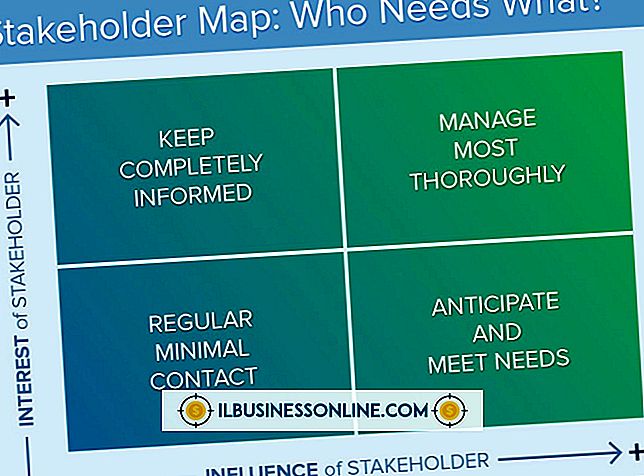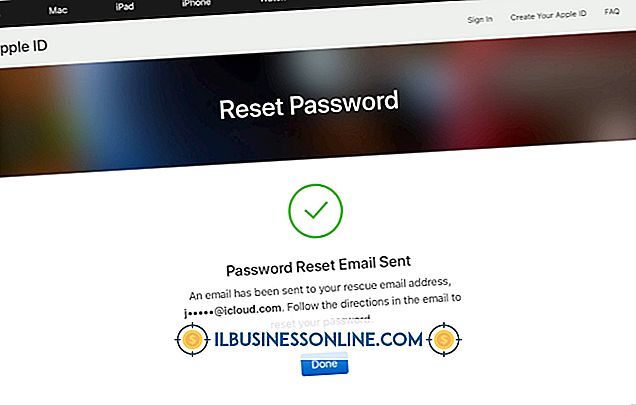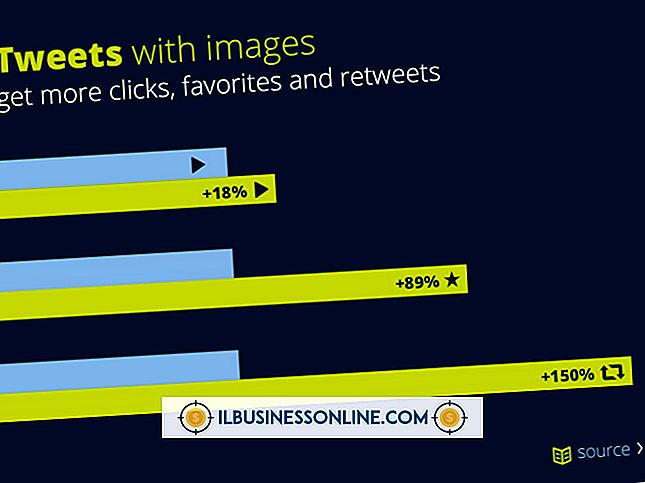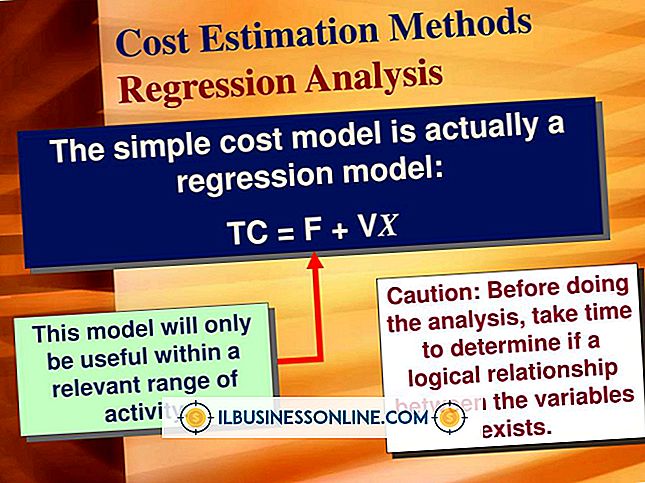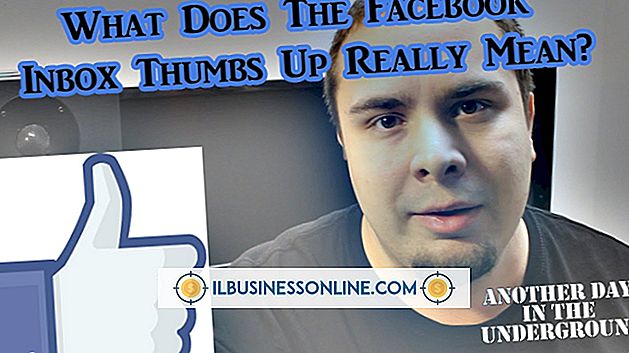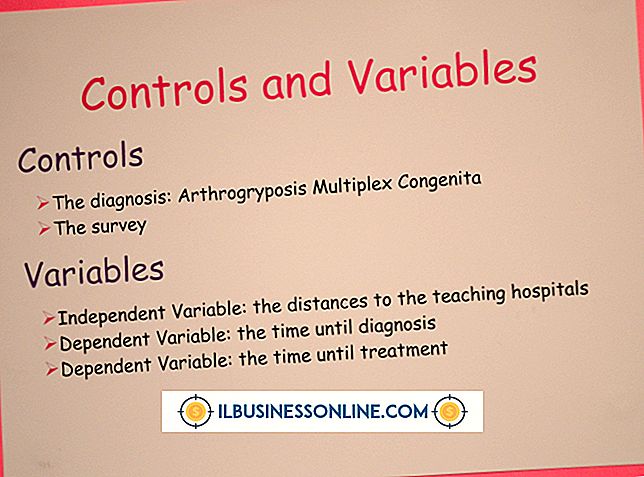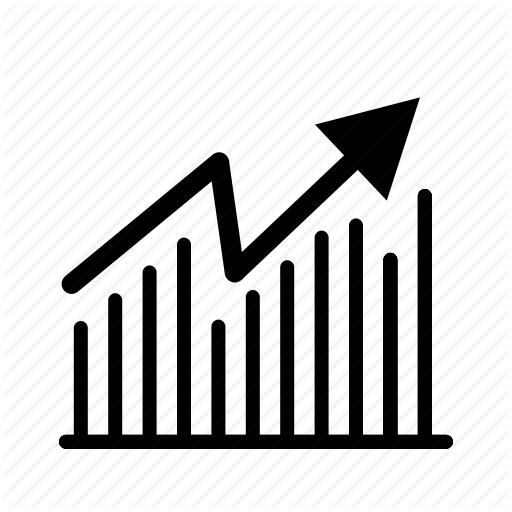So laden Sie eine Website bei GoDaddy hoch

Go Daddy bietet einen Hosting-Service, mit dem Sie die Website Ihres Unternehmens erstellen können. Nachdem Sie die Codierung Ihrer Website abgeschlossen haben, müssen Sie die Dateien und Bilder auf den Go Daddy-Server hochladen. Sie können den integrierten Dateimanager auf der Go Daddy-Konto-Website verwenden, um Dateien zu durchsuchen und auf den Hosting-Server hochzuladen. Nachdem Sie Ihre Website auf den Server hochgeladen haben, können Ihre Seiten und Dateien von der Öffentlichkeit angezeigt und aufgerufen werden.
1
Starten Sie einen Webbrowser, navigieren Sie zu Ihrem Go Daddy-Konto und melden Sie sich an.
2
Klicken Sie auf den Link "Webhosting" und klicken Sie unter dem Domainnamen Ihres Hosting-Kontos auf "Starten". Sie sehen das Hosting Control Center, in dem Sie Dateien auf dem Go Daddy-Hosting-Server anzeigen und bearbeiten können.
3.
Klicken Sie im Bereich Tools der Systemsteuerung auf "FTP File Manager".
4
Klicken Sie im Ordnerbaum auf einen Ordnernamen, um den Ordner auszuwählen, in den Sie Ihre Website-Dateien hochladen möchten.
5
Klicken Sie in der Menüleiste auf „Hochladen“, um Ihren Computer nach Website-Dateien zu durchsuchen.
6
Doppelklicken Sie auf eine Datei im Suchfenster, um sie auszuwählen. Sie können auch die Strg-Taste gedrückt halten und mehrere Dateien auswählen. Klicken Sie dann auf "Öffnen".
7.
Klicken Sie auf „Upload“, um Ihre Website-Dateien auf den Go Daddy-Hosting-Server zu übertragen.